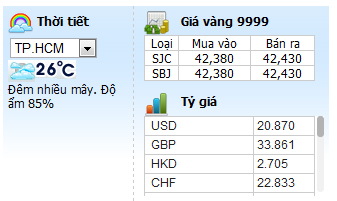Trong phần này, chúng ta xử lý những vấn đề khi kết nối vật lý của máy tính chạy Windows 8 đã được sửa chữa xong, nhưng việc kết nối vào Internet vẫn chưa thành công.
Dấu hiện nhận biết là bạn dùng trình duyệt bất kỳ trên máy tính Windows 8, nhưng không truy cập được các trang thường dùng như Google hay Yahoo!.
Lỗi đầu tiên dẫn đến vấn đề này là do việc cấp phát địa chỉ IP động. Bấm chuột vào kết nối có dây Local Area Connection, hay không dây Wi-Fi, bạn sẽ nhìn thấy trong cửa sổ trạng thái kết nối Network Connection Status, phần IPv4 Connectivity và IPv6 Connectivity đều ở trạng thái No Internet access. Bấm vào nút Details, thì trong cửa sổ Network Connection Details, các giá trị quan trọng đều trống rỗng. Quan sát kỹ tham số phía trên, bạn có thể thấy mục DHCP Enabled.
Một cách khác để kiểm tra là bạn bấm tổ hợp phím Windows + W để mở bộ tìm kiếm trong Windows 8. Sau khi gõ từ khóa CMD vào ô tìm kiếm, bạn chức năng tìm kiếm ứng dụng Apps, và bấm nút tìm kiếm hình chiếc kính lúp để bắt đầu. Cạnh trái sẽ hiện ra ứng dụng Command Prompt và bạn nhấn chuột vào đó để mở cửa sổ dòng lệnh.
Trong cửa sổ dòng lệnh, bạn gõ tiếp lệnh ipconfig, và kết quả là bạn nhận được là giá trị của mục Autoconfiguration IPv4 Address sẽ có dạng 169.254.xxx.xxx. Do vùng địa chỉ từ 169.254.0.1 đến 169.254.255.254 là vùng địa chỉ dành riêng cho việc không thể nhận được địa chỉ IP động từ máy chủ DHCP, nên kết quả này cho biết việc lấy địa chỉ IP động đã thực hiện không thành công.
Có ba nguyên nhân chính tạo ra lỗi này.
Đầu tiên là máy tính chạy Windows 8 không tìm thấy máy chủ DHCP, thường là do bạn đã không cấu hình Router ADSL để nó cấp phát địa chỉ IP động, hoặc bạn cấu hình sai. Để xử lý, bạn dùng một máy tính khác, đang kết nối tốt, để vào phần cấu hìnhRouter ADSL, vào mục LAN Configuration, rồi kiểm tra lại mục DHCP xem nó đã được chọn là Server hay chưa.
Kế tiếp bạn kiểm tra lại xem vùng và số lượng địa chỉ IP mà máy chủ DHCP này sẽ cấp là bao nhiêu. Vì trong trường hợp bạn có cấu hình máy chủ DHCP, nhưng số lượng địa chỉ IP cấp phát nhỏ hơn số lượng máy tính cần cấp trong mạng, thì những máy tính khởi động sau, dù kết nối thành công vào máy chủ DHCP, nhưng vẫn sẽ không nhận được địa chỉ IP nào cả.
Khi hoàn tất phần cấu hình trên, bạn lưu cấu hình Router ADSL lại, rồi thực hiện cắt kết nối mạng trên máy tính. Sau đó, bạn tiến hành kết nối mạng có dây, hay mạng không dây từ máy tính của mình để xem đã nhận được đúng địa chỉ IP hay chưa. Một cách khác là trong cửa sổ dòng lệnh Command Prompt như trên, bạn dùng lệnh ipconfig /release và ipconfig /renew để tiến hành bỏ địa chỉ IP hiện tại, rồi xin máy chủ DHCP cấp lại một địa chỉ IP mới.

Tình huống thứ hai, là vì tăng cường tính bảo mật, hoặc do Router ADSL bị hỏng, mà bạn không muốn, hay không thể bật tính năng máy chủ DHCP này. Như vậy các máy tính con, dù là dùng Windows 8 hay phiên bản Windows nào khác, cũng không thể kết nối vào đó để nhận địa chỉ IP. Giải pháp trong trường hợp này là bạn phải tiến hành cấu hình địa chỉ IP tĩnh cho các kết nối mạng của mình. Vào mục Network and Sharing Center trong Windows 8, bạn bấm chọn phần Change Adapter Settings, rồi bấm phải chuột lên kết nối cần cấu hình là Local Area Connection, hay Wi-Fi, và chọn mụcProperties.

Trong cửa sổ Local Area Connection Properties, bạn kiểm tra xem mục Internet Protocol Version 4 (TCP/Ipv4) đã được đánh dấu chọn hay chưa. Bạn bấm vào mục đó, rồi bấm vào nút Properties phía dưới danh sách các giao thức. Trong cửa sổ cấu hình địa chỉ IP vừa bật ra, bạn phải chuyển mục chọn từ chế độ nhận địa chỉ IP động từ DHCP (Obtain an IP address automatically) sang chế độ cấu hình địa chỉ IP cố định bằng tay (Use the following IP address).
Để xác định được vùng địa chỉ IP đang dùng trong mạng LAN hiện tại, bạn cần dùng đến một máy tính khác để xem địa chỉ của nó. Khi đã có địa chỉ IP của máy tính đang hoạt động, bạn hãy gõ y như vậy vào các mục IP address, Subnet mask, và Default gateway. Tuy nhiên, vì lý do là không thể có hai máy tính trong mạng LAN có cùng địa chỉ IP, vì thế bạn sẽ cần thay đổi con số cuối cùng trong phần địa chỉ IP sang một giá trị khác.

Ví dụ như mở máy tính đang kết nối tốt để xem, bạn thấy địa chỉ IP là 192.168.1.20,Subnet mask là 255.255.255.0, và Default gateway là 192.168.1.1, thì tại máy tính Windows 8 của bạn, sẽ cần nhập vào các giá trị IP là 192.168.1.x, với x là một con số tùy ý làm cho địa chỉ IP 192.168.1.x chưa có máy tính nào trong mạng LAN đang sử dụng. Bạn cứ chọn x bằng bất kỳ một con số nào đó trong khoảng từ 10 – 250, rồi gán thử. Nếu IP đó trùng lắp với máy tính nào trong mạng, thì lập tức máy tính đó sẽ xuất hiện thông báo Windows – System Error và There is an IP address conflict with another system on the network. Còn máy tính Windows 8 của bạn sẽ vẫn thông báo là đang kết nối vào một mạng không xác định (Unidentified network).

Có một cách nâng cao để bạn phối hợp giữa việc nhận địa chỉ IP động, và cài đặt dự phòng bằng một địa chỉ IP tĩnh để thay thế. Bạn cấu hình bằng cách sau. Đầu tiên, trong cửa sổ Internet Protocol Version 4 (TCP/Ipv4)Properties, bạn vẫn chọn mục Obtain an IP address automatically để máy tính Windows 8 chấp nhận lấy địa chỉ IP động từ máy chủ DHCP. Kế tiếp, bạn chuyển qua thẻ Alternate Configuration để cấu hình IP thay thế. Bấm vào mục User configured, bạn hãy gõ một địa chỉ IP tĩnh mà chưa có máy tính nào trong mạng LAN đang sử dụng, kèm theo đó là Subnet mask vàDefault gateway tương tự như trên.
Với cách cấu hình này, khi khởi động, máy tính sẽ dò tìm máy chủ DHCP để nhận địa chỉ IP động. Nhưng nếu như không tìm thấy máy chủ DHCP, hoặc việc cấp phát địa chỉ IP động không thành công, thì địa chỉ IP tĩnh dự phòng mà bạn vừa cấu hình sẽ được sử dụng để thay thế.
nguồn:Namkna blog